Evernote, najbežnejšie používaná služba a aplikácia na vytváranie poznámok, vám nedovolí meniť farbu pozadia poznámok s predvoleným nastavením. Tí, ktorí používajú Evernote každý deň značné množstvo času, by mohla zaujímať zmena predvoleného bieleho pozadia.
S predvoleným bielym pozadím nie je ľahké dlho pracovať, najmä v noci alebo pri slabom osvetlení. Možnosť zmeniť predvolené biele pozadie by bola úžasná.
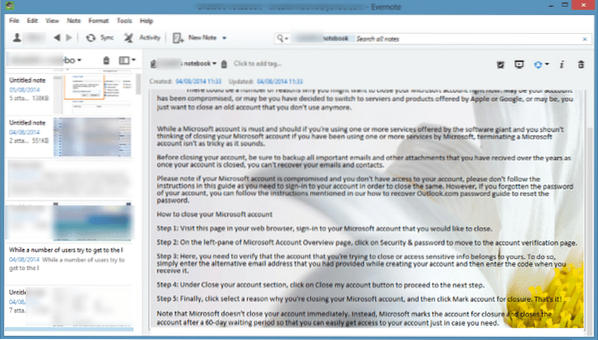
Ak čakáte, že spoločnosť Evernote Corporation zahrnie možnosť zmeny predvolenej farby pozadia poznámok, máme pre vás dobrú správu. Nie, Evernote ešte neaktualizoval program tak, aby obsahoval túto funkciu, ale existuje online nástroj s názvom ENML Editor, ktorý je možné použiť na prispôsobenie poznámok v Evernote zmenou farby pozadia poznámok alebo nastavením obrázka ako pozadia pre vaše poznámky.
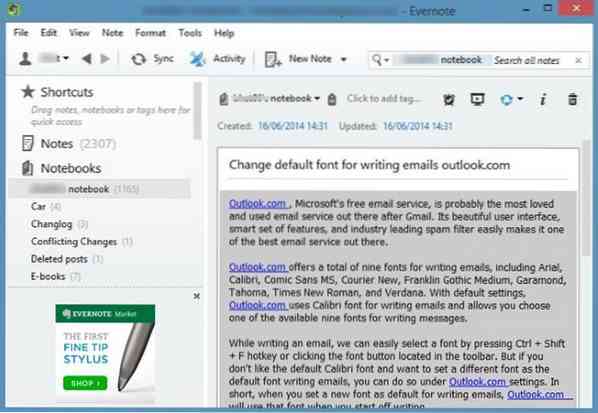
V tejto príručke ukážeme, ako môžete pomocou nástroja ENML Editor zmeniť predvolenú farbu pozadia poznámok v aplikácii Evernote.
Zmeňte farbu pozadia Evernote alebo nastavte obrázok ako pozadie
Krok 1: Otvorte desktopového klienta Evernote a prejdite na poznámku, pre ktorú chcete zmeniť farbu pozadia.
Krok 2: Teraz kliknite na ikonu Zdieľať (pozri obrázok) a potom kliknite na možnosť Kopírovať adresu URL poznámky do schránky, čím skopírujete adresu URL vybranej poznámky do schránky systému Windows.
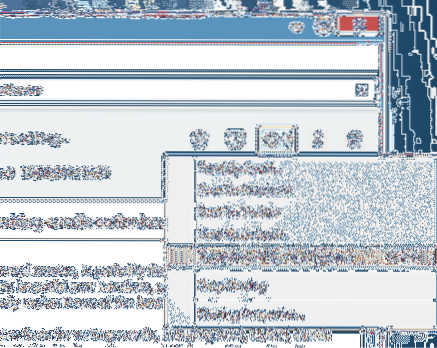
Krok 3: Ďalej navštívte webovú stránku Evernote vo webovom prehliadači pre počítače a prihláste sa do svojho účtu zadaním používateľského mena a hesla.
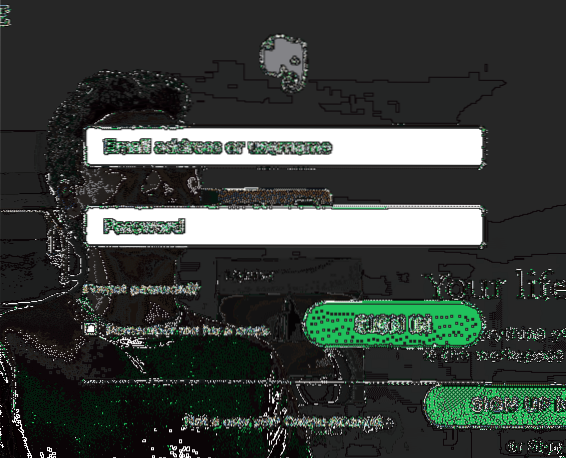
Krok 4: Otvorte webovú stránku ENML v rovnakom prehliadači, aký ste použili na prihlásenie do svojho účtu Evernote. Ak ste sa napríklad prihlásili do svojho účtu Evernote v prehliadači Chrome, navštívte webovú stránku ENML iba v prehliadači Chrome.
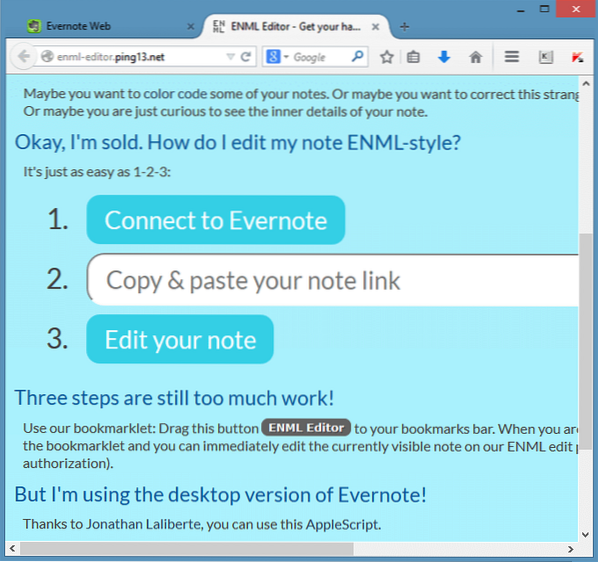
Krok 5: Klikni na Pripojte sa k Evernote (pozri obrázok vyššie) a potom kliknutím na tlačidlo Autorizovať povolíte prístup.
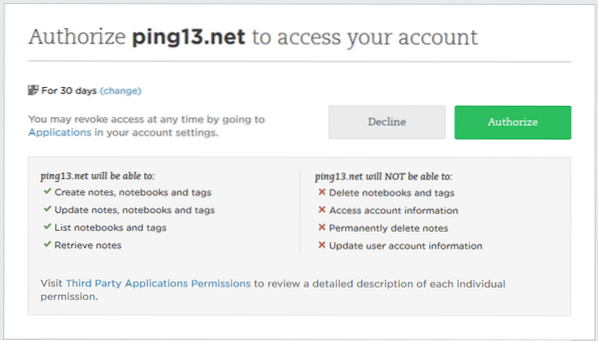
Upozorňujeme, že s predvoleným nastavením autorizujete doménu pint13.net (ENML Editor) na prístup k vášmu účtu na 30 dní, ale môžete to zmeniť kliknutím na tlačidlo Zmeniť.
Krok 6: Vložte adresu URL poznámky, ktorú ste skopírovali v kroku 2, a potom kliknite na tlačidlo Upraviť. Možno sa budete musieť dvakrát dotknúť tlačidla Upraviť, ak sa po jednom kliknutí nič nestane.
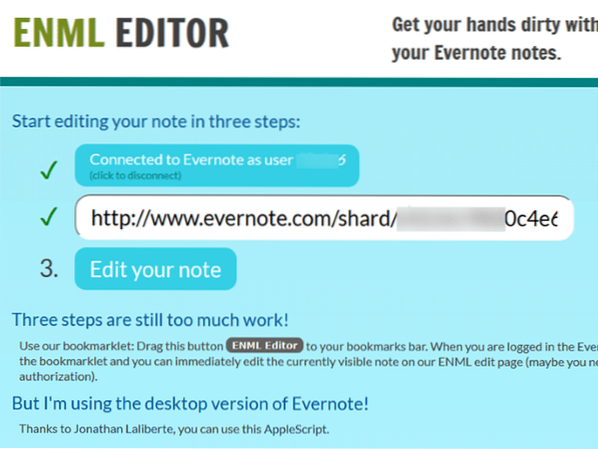
Krok 7: Teraz môžete poznámku prispôsobiť úpravou kódu HTML. V tejto príručke však zmeníme iba predvolenú farbu pozadia vybranej poznámky.
Krok 8: Vyhľadajte riadok, ktorý sa začína kódom
farba pozadia: #cccccc; 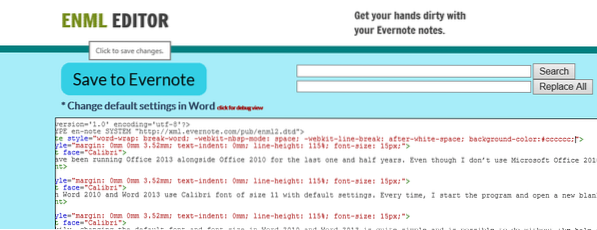
Ako pravdepodobne viete, vo vyššie uvedenom kóde sa výraz „cccccc“ vzťahuje na farbu pozadia. Ak chcete nastaviť svoju farbu, navštívte túto stránku nástroja na výber farieb HTML, vyberte farbu a potom použite výsledný kód farby HTML vo vyššie uvedenom riadku.
A ak chcete pre svoju poznámku radšej použiť obrázok ako pozadie, jednoducho použite nasledujúci kód:
background-image: url ('yourURL');
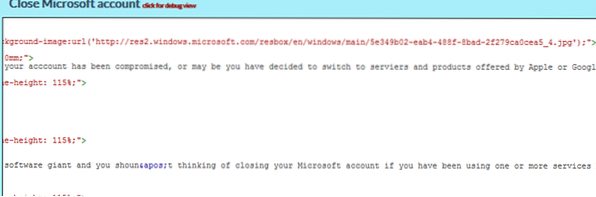
Vo vyššie uvedenom riadku nahraďte „yourURL“ adresou URL obrázku. Áno, ak chcete získať adresu URL, musíte nahrať svoj obrázok do služby online.
Krok 9: Po dokončení úprav jednoducho kliknite Uložiť do Evernote tlačidlo na uloženie prispôsobenej poznámky.
Krok 10: Prepnite na svojho desktopového klienta Evernote a kliknite na ikonu Sync Tlačidlo (klávesová skratka F9, v systéme Windows) aktualizuje poznámku o novo pridanú farbu alebo obrázok na pozadí.
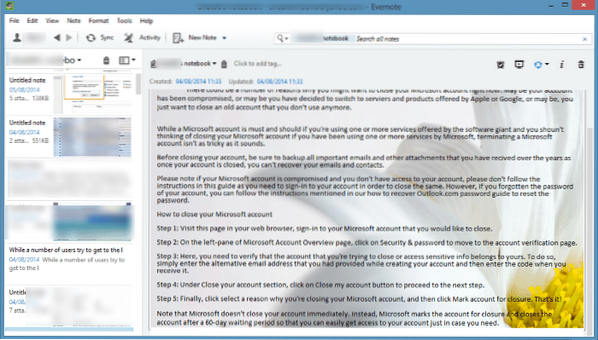
To je všetko!
 Phenquestions
Phenquestions


